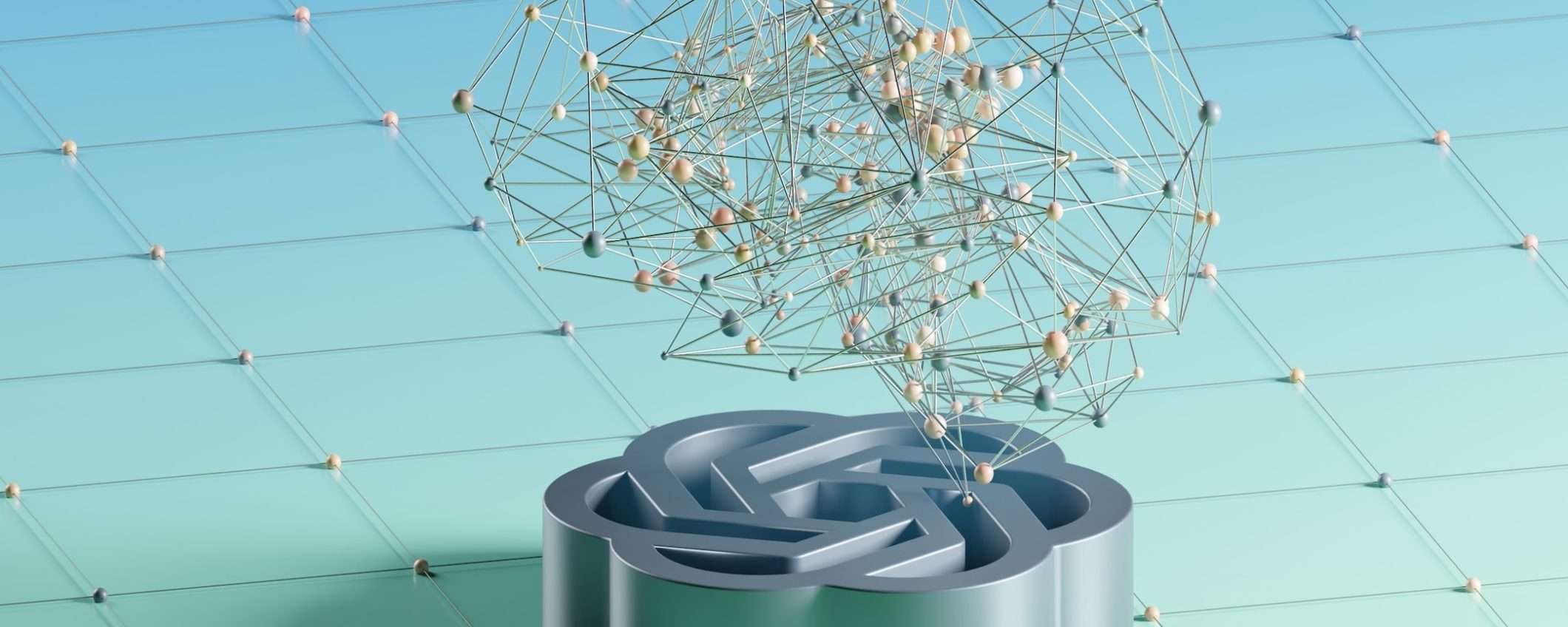L’intelligenza artificiale è il nuovo alleato vincente nella vita degli utenti, sia per motivi professionali che prettamente personali. Con l’evoluzione sempre in aumento, gli strumenti AI si moltiplicano e soddisfano qualsiasi richiesta, ma il grande colosso rimane ChatGPT. Il chatbot più famoso del momento è in grado di rispondere a qualsiasi richiesta, o quasi, ed è sicuramente perfetto per gestire e automatizzare al meglio una moltitudine di azioni. Dopo un primo approccio di test a quella che è una conversazione con ChatGPT, si procede a integrarlo completamente nella vita quotidiana e a utilizzarlo in modo continuativo. A tal proposito, si va alla ricerca dei modi per tutelare la privacy e le proprie conversazioni su ChatGPT. Perché, come qualsiasi interazione, anche se con un chatbot, alcune delle conversazioni con ChatGPT potrebbero essere più private di altre. In tal caso, è possibile nascondere le conversazioni senza eliminarle, come era abitudine fare agli albori dell’uscita di ChatGPT. Ecco in che modo proteggere e nascondere le chat con ChatGPT, sia da PC che su smartphone.
Come nascondere le chat ChatGPT dal sito sul web
ChatGPT, al pari di altri strumenti di intelligenza artificiale, nel tempo assume un ruolo sempre più importante nella vita quotidiana dell’utente. Si trasforma in una sorta di motore di ricerca veloce e pratico, pronto a fornire risposte immediate alle domande degli utenti. Anche se può essere utile, e talvolta divertente, comunicare con l’AI, è essenziale comprenderne i limiti, eventuali errori e la validità delle risposte. Ma in questo caso, l’importanza principale è quella di capire come nascondere, senza eliminare, le chat con ChatGPT. Prima di tutto, ChatGPT è accessibile attraverso il suo sito ufficiale sul web, permettendo di chattare in tutta comodità sfruttando tutte le funzionalità del chatbot, o sull’applicazione per i dispositivi mobili. In entrambi i casi, è possibile nascondere, più precisamente archiviare, una chat.
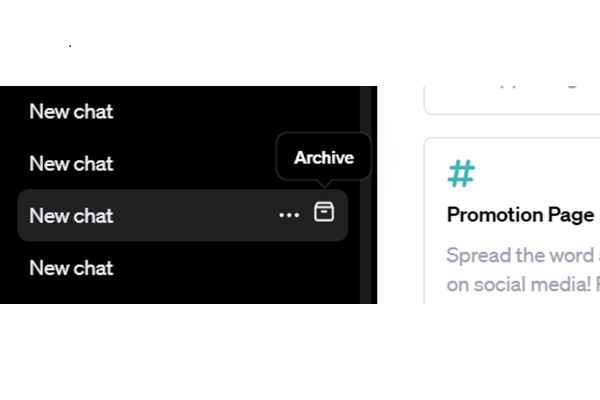
Partendo dal principio, sul sito web di ChatGPT, per nascondere una conversazione è possibile sfruttare una funzione di archiviazione che consente di rimuovere qualsiasi chat dalla barra laterale. I passaggi sono semplici e pratici e risolvono diversi problemi con un semplice click, dato che permette di nascondere le sessioni di chat dalla schermata principale una volta caricato ChatGPT sul web. Nella pratica, per nascondere le diverse sessioni di conversazione su ChatGPT, è sufficiente seguire questi passaggi:
- Aprire ChatGPT dal sito ufficiale;
- Accedere con il proprio account;
- Selezionare la chat da nascondere nella barra laterale;
- Premere l’icona vicino ai tre puntini di sospensione accanto alla chat;
- Selezionare “Archivia”, vicino ai tre puntini, la chat sparirà all’istante dall’elenco delle conversazioni e non sarà presente in nessun modo.
La conversazione non è stata eliminata ma semplicemente archiviata. Per aprire nuovamente la chat, è necessario procedere selezionando il menu impostazioni.
Come visualizzare le chat archiviate su ChatGPT
La funzione di archiviazione su ChatGPT è un processo rapido e pronto all’occorrenza, ideale per proteggere le proprie conversazioni da occhi indiscreti. A differenza dell’eliminazione, l’archiviazione permette semplicemente di nascondere le chat e di riaprirle quando necessario.
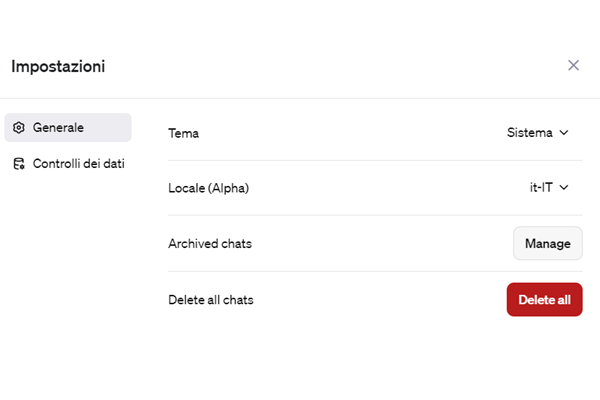
Infatti, è possibile recuperare le conversazioni o annullare l’archiviazione di una conversazione dalle impostazioni. Per gestire le chat archiviate su ChatGPT, è necessario seguire questi passaggi:
- Aprire ChatGPT;
- Accedere con il proprio account;
- Selezionare la foto del proprio profilo in basso;
- Scegliere “Impostazioni” dal menu;
- Procedere su “Generale”;
- Scegliere “Archivio chat”;
- Selezionare “Manage”;
- Scegliere se aprire la chat cliccando sul nome della chat, annullare l’archiviazione o eliminare la conversazione dalle icone presenti.
Le varie funzioni presenti nelle impostazioni delle chat archiviate di ChatGPT permettono, con la stessa velocità di archiviazione, di passare alla visualizzazione della chat e all’annullamento dell’archiviazione. Ricordando che, anche se nascoste, le chat non sono bloccate, e qualsiasi persona che abbia accesso all’account può visualizzare le chat seguendo i passaggi sopra indicati.
Come nascondere le chat ChatGPT su iPhone
Oltre alla versione web, ChatGPT offre agli utenti un accesso ancora più veloce e pratico grazie all’app mobile. Avviare una conversazione con il chatbot dallo smartphone è pratico e comodo, e offre la funzionalità di archiviazione in modo semplice e pratico, proprio come sul web. Tuttavia, per il momento, la funzionalità di archiviazione è limitata alla versione iOS dell’app, ma OpenAI ha annunciato che sarà disponibile in futuro anche su Android. Nel dettaglio, ecco come nascondere le chat con ChatGPT su iOS:
- Aprire l’applicazione ChatGPT su iPhone;
- Accedere al proprio account;
- Scorrere verso destra nella schermata della conversazione per visualizzare la barra laterale oppure toccare le due linee nell’angolo in alto a sinistra;
- Premere a lungo sulla chat desiderata;
- Scegliere “Archivia” dal menu contestuale;
- Confermare la scelta su “Archivia”.
Seguendo questi passaggi, la conversazione scomparirà immediatamente dalla barra laterale, evitando così di eliminare le chat che si vogliono nascondere. Nel caso in cui non si visualizzi la funzione “Archivia”, è importante controllare che l’app sia aggiornata all’ultima versione. Inoltre, sia sul sito web che su smartphone, è possibile archiviare più di una chat, non esiste una funzione di selezione multipla, quindi è necessario procedere all’archiviazione una chat alla volta.
Come visualizzare le chat archiviate su iPhone
Anche sull’app mobile di ChatGPT per iPhone, le conversazioni non vengono eliminate, ma semplicemente archiviate. Il che significa che, anche se sono nascoste, possono essere facilmente recuperate all’occorrenza.

Per questo è possibile, come sul sito web, procedere sulle impostazioni di ChatGPT per visualizzare nuovamente le chat archiviate, seguendo questi semplici passaggi:
- Selezionare i tre puntini accanto al nome dell’account;
- Aprire le impostazioni;
- Selezionare “Chat archiviate”;
- Premere sulla chat nascosta;
- Procedere su “Visualizza” per leggerla o “Annulla archiviazione” per riportare la chat nella barra laterale;
- Confermare, se richiesto.
Ricordando che, l’archiviazione permette di nascondere a primo impatto le conversazioni con ChatGPT dalla barra laterale, ma non le protegge completamente da aperture non desiderate, in quanto, per ora, non è possibile inserire nessun tipo di codice che ne tuteli al cento per cento l’accesso e la visione da altri.